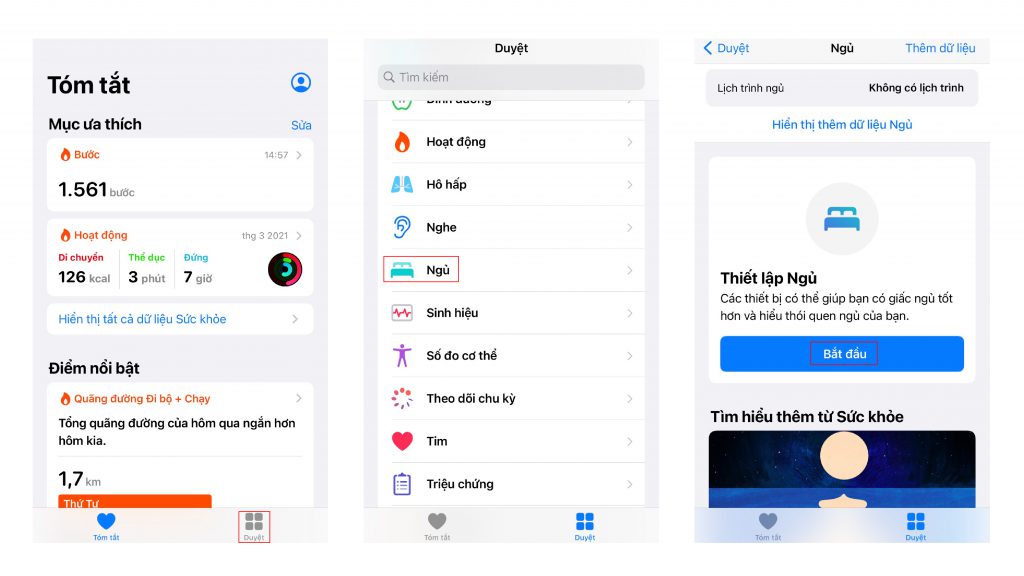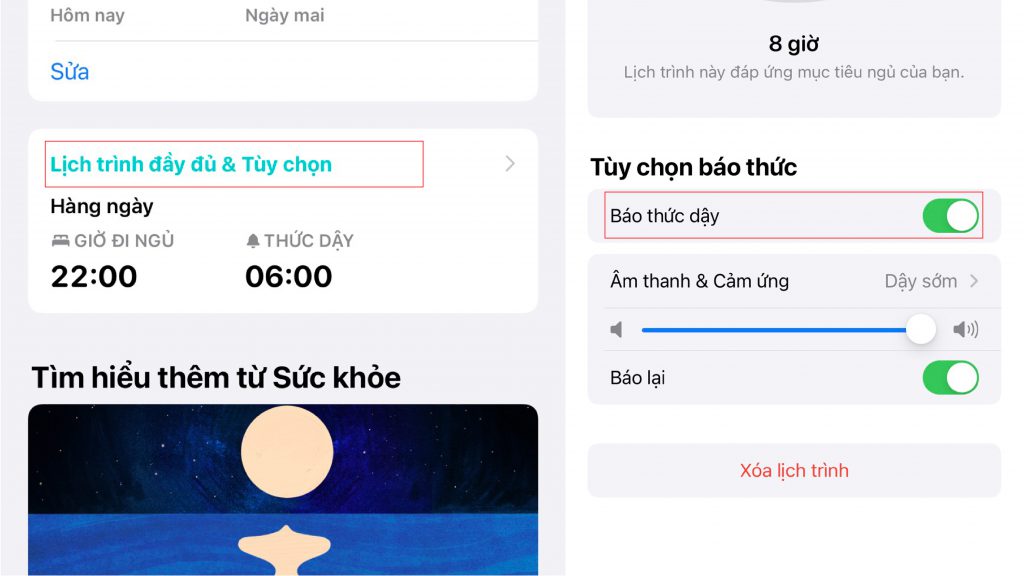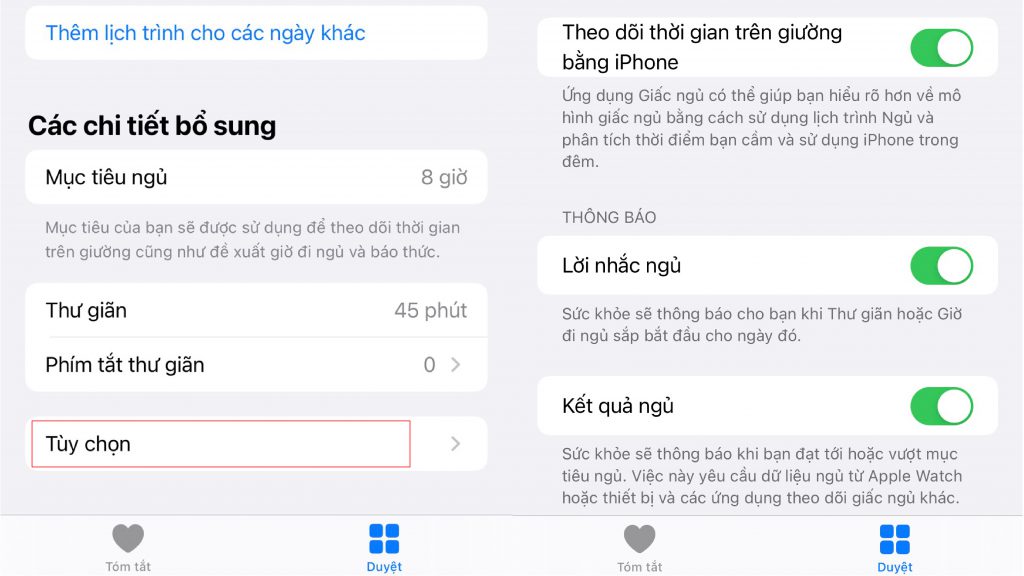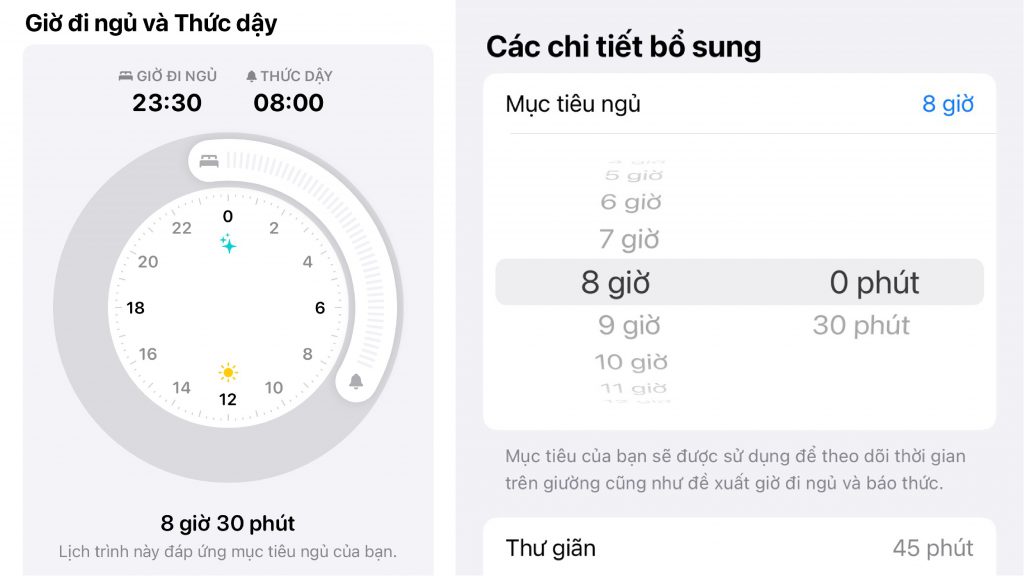- Trang chủ
- Kiến thức bổ ích
- 24H Công Nghệ
- Xây dựng thói quen ngủ tốt hơn với chế độ thiết lập lịch ngủ của iOS

Xây dựng thói quen ngủ tốt hơn với chế độ thiết lập lịch ngủ của iOS
Việc ngủ không đủ giấc hay ngủ quá nhiều đều sẽ gây ảnh hưởng đến sức khỏe của bạn. Với iOS 14, Apple đã giới thiệu khả năng đặt lịch ngủ của bạn trong ứng dụng Sức khỏe. Bản thân tính năng này không quá phức tạp. Bạn tính xem mình muốn có bao nhiêu giờ lý tưởng mỗi đêm, sau đó đặt lịch đi ngủ và thức dậy phù hợp với mục tiêu đó. Trong bài viết này, Seve7 sẽ chia sẻ bạn cách thiết lập lịch ngủ và sử dụng tính năng này hiệu quả nhất.
Tất nhiên, bạn luôn có thể chỉ thiết lập báo thức một lần hoặc lặp lại trong ứng dụng Đồng hồ. Lý do chính khiến bạn chọn lịch ngủ thay vì đồng hồ cho phép bạn đặt mục tiêu cụ thể và dễ dàng tự động hóa thói quen ngủ hơn. Nếu bạn sử dụng Apple Watch hoặc một ứng dụng theo dõi giấc ngủ khác, bạn cũng có thể nhận được thông báo bất cứ khi nào bạn đạt hoặc vượt quá mục tiêu giấc ngủ của mình.
Cách thiết lập lịch trình ngủ đầu tiên
Chế độ thiết lập lịch ngủ có thể là một công cụ hữu ích nếu công việc, lớp học hoặc lịch tập thể dục buổi sáng của bạn khác nhau giữa các ngày. Nhưng trước khi có thể thiết lập nhiều lịch biểu, bạn cần thiết lập lịch biểu đầu tiên. Đây là cách thực hiện:
- Mở ứng dụng Sức khỏe.
- Nhấn vào tab Duyệt ở dưới cùng bên phải.
- Cuộn xuống và nhấn vào Ngủ. Bạn sẽ thấy một cửa sổ Thiết lập ngủ. Nhấn vào nút Bắt đầu.
- Đặt Mục tiêu về giấc ngủ cho khoảng thời gian bạn muốn ngủ mỗi đêm. Sau đó chạm vào Tiếp theo.
- Đặt lịch biểu đầu tiên của bạn bằng cách chọn những ngày bạn muốn lịch hoạt động. Di chuyển thanh trượt Giờ đi ngủ và Thức dậy đến khi bạn muốn đi ngủ và thức dậy. Bạn có thể thực hiện việc này bằng cách kéo biểu tượng Giường và Đồng hồ.
- Nếu bạn muốn có báo thức Đánh thức, hãy bật nút gạt. Bên dưới nút chuyển đổi Báo thức, bạn có thể chọn âm thanh báo thức trong Âm thanh & Cảm ứng, đặt âm lượng báo thức và bật hoặc tắt nút chuyển Báo lại.
- Nhấn vào Tiếp theo. Sau đó, bạn sẽ được nhắc thiết lập chế độ ngủ, nhưng bạn có thể bỏ qua chế độ này nếu muốn. Bạn có thể thiết lập nó bất cứ lúc nào bằng cách đi tới Cài đặt > Tập trung vào iPhone của bạn.
Cách tạo lịch ngủ bổ sung
Khi bạn đã thiết lập lịch trình ban đầu, bạn có thể thêm bao nhiêu lịch trình ngủ tùy ý. Bạn có thể tạo lịch ngủ bổ sung bằng cách sau:
- Thực hiện theo ba bước đầu tiên ở trên.
- Cuộn xuống phần Lịch biểu của bạn. Nhấn vào Lịch trình đầy đủ & Tùy chọn.
- Trong tiêu đề Lịch trình đầy đủ, cuộn xuống và nhấn vào Thêm lịch biểu.
- Chọn những ngày bạn muốn lịch hoạt động.
- Di chuyển thanh trượt Giờ đi ngủ và Thức dậy đến các giờ thích hợp. Bạn có thể thực hiện việc này bằng cách kéo biểu tượng Giường và Đồng hồ.
- Nếu bạn muốn đặt báo thức, hãy bật nút gạt Báo thức. Bạn có thể tùy chỉnh các tùy chọn của mình cho Âm thanh & Cảm ứng và Báo lại tại đây.
- Nhấn vào Thêm ở góc trên cùng bên phải.
Tùy chỉnh cài đặt lịch biểu
Ngoài ra còn có nhiều tùy chọn tùy chỉnh trong cài đặt Ngủ của ứng dụng Sức khỏe. Chẳng hạn, trong cài đặt Lịch biểu & Tùy chọn đầy đủ, bạn cũng có thể điều chỉnh Mục tiêu giấc ngủ của mình cũng như chỉnh sửa các cài đặt khác. Trong phần Chi tiết bổ sung, bạn có thể chọn bật Theo dõi thời gian trên giường với iPhone, Lời nhắc khi ngủ hoặc Kết quả giấc ngủ.
- Theo dõi thời gian trên giường bằng iPhone phân tích các kiểu ngủ của bạn dựa trên thời điểm bạn cầm và sử dụng điện thoại trong đêm.
- Lời nhắc ngủ thông báo cho bạn khi Thư giãn hoặc Giờ đi ngủ sắp bắt đầu.
- Trong khi đó, bật Kết quả ngủ có nghĩa là ứng dụng Sức khỏe sẽ thông báo cho bạn bất cứ khi nào bạn đạt hoặc vượt quá mục tiêu giấc ngủ của mình. Bạn sẽ cần bật tính năng theo dõi giấc ngủ trên Apple Watch của mình hoặc tích hợp dữ liệu từ ứng dụng hoặc trình theo dõi giấc ngủ của bên thứ ba.
Chỉnh sửa lịch trình ngủ
Nếu lịch trình của bạn thay đổi hoặc lịch trình bạn thiết lập ban đầu không phù hợp với bạn, có một số cách để chỉnh sửa lịch ngủ của bạn. Dưới đây là một số cách để làm điều đó:
- Trong menu Ngủ của ứng dụng Sức khỏe, cuộn xuống phần Lịch trình & Tùy chọn đầy đủ. Trong tiêu đề Lịch trình đầy đủ, bạn sẽ thấy danh sách các lịch biểu của mình. Dưới mỗi mục, bạn sẽ thấy một liên kết Chỉnh sửa màu xanh lam. Nhấn vào nó để điều chỉnh lịch trình của bạn.
- Bạn cũng có thể thực hiện một chỉnh sửa tạm thời. Trong menu Ngủ của ứng dụng Sức khỏe, cuộn xuống Lịch biểu của bạn. Ở trên cùng, bạn sẽ thấy lịch trình tiếp theo của mình. Nhấn vào liên kết Chỉnh sửa màu xanh lam để chỉ thực hiện thay đổi tạm thời cho báo thức đánh thức tiếp theo của bạn.
- Trên Apple Watch, hãy mở ứng dụng Ngủ. Nếu bạn muốn chỉnh sửa vĩnh viễn một lịch biểu, hãy nhấn vào nút Toàn bộ lịch biểu. Từ đây, bạn có thể nhấn vào lịch biểu bạn muốn chỉnh sửa hoặc tạo một lịch biểu mới bằng cách nhấn vào Thêm lịch biểu. Nếu bạn cuộn xuống hết cỡ, bạn cũng có thể chỉnh sửa Mục tiêu Ngủ hoặc Thời gian chờ.
Hy vọng tất cả các chia sẻ trên của Seve7 sẽ giúp bạn có trải nghiệm tốt nhất với tính năng Thiết lập ngủ của Apple và rèn luyện cho bản thân một thói quen ngủ lành mạnh.
>> Xem thêm: Cách sử dụng Chế độ khóa trong iOS 16 để bảo mật hơn cho điện thoại của bạn
Tai Nghe OneOdio A70 | Hi-Res Audio | Bluetooth – Sky Blue
OneOdio OpenRock S | Tai Nghe Bluetooth Thể Thao Chống Nước IPX5
Pin Dự Phòng Azeada AZ-P11 20.000mAh Kèm Cáp Sạc Nhanh 22.5W
CTY CP THƯƠNG MẠI ATV VIỆT NAM
Địa chỉ Hà Nội : 16 B06 An Vượng Villa Dương Nội Hà Đông
DKKD : số 0109653550 do Sở Kế hoạch và Đầu tư TP Hà Nội cấp lần đầu 31/05/2021
Email : hotro@seve7.vn
Tổng đài CSKH : 084.6886.000
Thời gian : 8:30 - 18:00 (Thứ 2 - Thứ 7)
HỖ TRỢ KHÁCH HÀNG 24/7
Hotline bán hàng : 084.6886.000 hoặc 097.1830.086
Hotline kĩ thuật : 084.3434.000
Email : hotro@seve7.vn
Địa chỉ Hà Nội : Số 10 Ngõ 108 Trần Phú- Hà Đông- Hà Nội
PHƯƠNG THỨC THANH TOÁN
Theo dõi seven trên các kênh
Copyrights © 2021 by Seve7. Powered by Seve7- Designed by JupiterMedia